

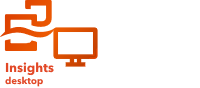
Per i grafici è possibile accedere al riquadro delle Opzioni layer facendo clic sul pulsante Opzioni layer  sulla barra degli strumenti della scheda. Le opzioni e le schede disponibili nel riquadro Opzioni layer dipendono dal tipo di grafico e dallo stile corrente.
sulla barra degli strumenti della scheda. Le opzioni e le schede disponibili nel riquadro Opzioni layer dipendono dal tipo di grafico e dallo stile corrente.
Scheda Legenda
Nota:
La scheda Legenda non è disponibile per istogrammi e carte KPI.
La scheda Legenda  visualizza i simboli sul grafico insieme alle categorie corrispondenti, se applicabili. La scheda Legenda è interattiva, quindi può essere utilizzata per selezionare le feature sul grafico (disponibile per simboli univoci).
visualizza i simboli sul grafico insieme alle categorie corrispondenti, se applicabili. La scheda Legenda è interattiva, quindi può essere utilizzata per selezionare le feature sul grafico (disponibile per simboli univoci).
Se il grafico viene visualizzato utilizzando Simboli univoci, è possibile cambiare il colore associato a una categoria, facendo clic sul simbolo e scegliendo un colore dalla tavolozza o inserendo un valore esadecimale.
Scheda Simbologia
Nota:
La scheda Simbologia non è disponibile per tutti i grafici.
La scheda Simbologia  viene utilizzata per i seguenti scopi:
viene utilizzata per i seguenti scopi:
- Grafici a barre e a colonne: modificare il Tipo di simbolo tra Simbolo semplice e Simboli univoci. Altri grafici che possono essere rappresentati utilizzando simboli semplici o univoci, ad esempio grafici a dispersione, devono essere modificati utilizzando Sottogruppo o Colora in base a sull'asse x o y.
- Grafici a barre, colonne, linee e combinati: aggiungere etichette di valore al grafico.
- Clock di dati e grafici termici: modificare il Tipo di classificazione tra interruzioni naturali, intervallo uguale, quantile o manuale. Ulteriori informazioni sulla classificazione dei grafici
- Grafici di collegamento: modificare il layout del grafico tra Diretto da forza, Gerarchico e Radiale.
- Grafici di punti: aggiungere gli intervalli di affidabilità al grafico.
Scheda Aspetto
Nota:
La scheda Aspetto non è disponibile per i diagrammi a corda.
La scheda Aspetto  può essere utilizzata per cambiare il Colore simbolo per i grafici visualizzati con simboli singoli, come gli istogrammi. Il Colore del simbolo possono essere scelte dalla palette colore o personalizzate utilizzando un codice esadecimale.
può essere utilizzata per cambiare il Colore simbolo per i grafici visualizzati con simboli singoli, come gli istogrammi. Il Colore del simbolo possono essere scelte dalla palette colore o personalizzate utilizzando un codice esadecimale.
Clock di dati, grafici termici e mappe spaziali supportano la variazione della Scala cromatica. Per filtrare le opzioni della scala cromatica scegliere una categoria di scala cromatica dal menu a discesa, per esempio, Ottimale per sfondi scuri e Adatto a daltonici e facoltativamente fare clic sul pulsante Inverti colori scala  per invertire la direzione dei colori nella scala.
per invertire la direzione dei colori nella scala.
Risorse
Usare le seguenti risorse per ulteriori informazioni sui grafici: